









+159 puncte de preluare in toate magazinele Flanco | Locatii Service










+159 puncte de preluare in toate magazinele Flanco | Locatii Service










+159 puncte de preluare in toate magazinele Flanco | Locatii Service









+159 puncte de preluare in toate magazinele Flanco | Locatii Service










+159 puncte de preluare in toate magazinele Flanco | Locatii Service









+159 puncte de preluare in toate magazinele Flanco | Locatii Service









+159 puncte de preluare in toate magazinele Flanco | Locatii Service









+159 puncte de preluare in toate magazinele Flanco | Locatii Service









+159 puncte de preluare in toate magazinele Flanco | Locatii Service










+159 puncte de preluare in toate magazinele Flanco | Locatii Service










+159 puncte de preluare in toate magazinele Flanco | Locatii Service

Cumpărăturile pentru un laptop nou pot fi enervante. Iată cum să parcurgeți acronimele, opțiunile Cumpărarea unui laptop poate părea o adevărată provocare. Chiar și atunci când ai stabilit bugetul și știi cam ce performanțe îți dorești, oferta vastă de modele, acronimele tehnice și detaliile ascunse în specificații pot face alegerea frustrantă.
Acest ghid îți vine în ajutor cu explicații clare și sfaturi practice. Îți prezentăm pe rând fiecare componentă importantă – procesor, memorie RAM, spațiu de stocare, placă video, ecran, baterie și multe altele – pentru ca tu să înțelegi diferențele reale și să alegi laptopul care chiar ți se potrivește.
Cuprins
Toggle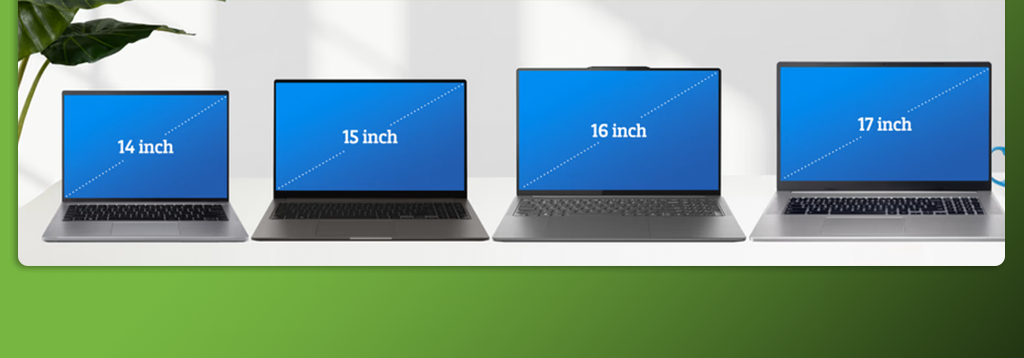
Înainte să te uiți la specificații sau la prețuri, e bine să îți clarifici cât de portabil vrei să fie laptopul. Dimensiunea ecranului și greutatea dictează în mare măsură felul în care vei folosi dispozitivul zi de zi.
Dacă mobilitatea e prioritatea ta, mergi pe 13–14 inchi. Dacă vrei performanță și multimedia, un 15–16 inchi îți oferă echilibrul ideal. Iar dacă laptopul nu va părăsi biroul, un 17–18 inchi poate înlocui un PC desktop fără probleme.
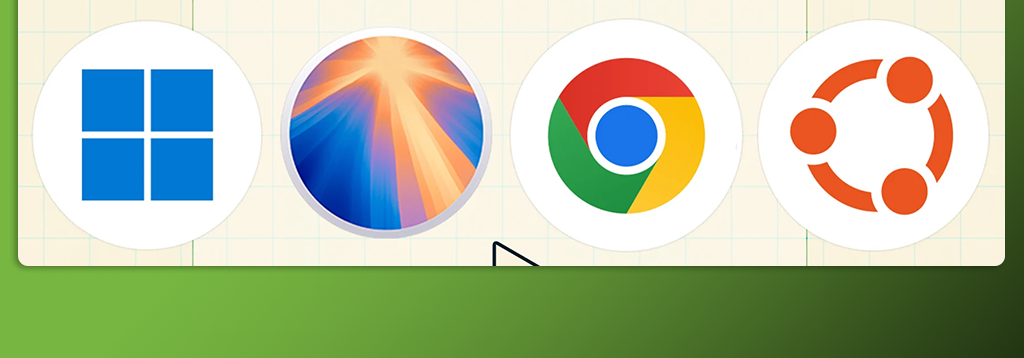
Înainte de a începe să vă uitați la laptopuri, trebuie să vă dați seama care sistem de operare (OS) funcționează cel mai bine pentru dvs. Gândirea la ce software trebuie să rulați și pe ce sisteme de operare rulează vă va ajuta să determinați hardware-ul de care aveți nevoie. Există patru sisteme majore de operare pentru computer. Fiecare are punctele sale forte și slabe. Iată o prezentare generală a fiecăruia:
Windows: Acest sistem de operare puternic nu mai primește prea multă atenţie, dar își face treaba. Este cea mai bună alegere dacă aveți nevoie de aplicații Microsoft precum MS Office, Access sau Outlook. Există, de asemenea, mai multe laptopuri Windows din care să alegeți decât orice alt sistem de operare.
macOS: MacOS de la Apple este puțin mai prietenos pentru începători decât Windows, dar este strâns cuplat cu hardware-ul companiei. Opțiunile dvs. de cumpărare sunt limitate la MacBook-uri. Deoarece Apple folosește propriile cipuri și Macbook-urile sunt cu adevărat o provocare.
Sistemul operare Chrome: Dacă puteți face majoritatea sarcinilor laptopului într-un browser web, sistemul de operare Chrome este o alegere bună. Laptopurile Chrome (numite Chromebook-uri) sunt, de asemenea, printre cele mai ieftine (și mai puțin puternice) pe care le veți găsi, așa că și sistemul de operare merită luat în considerare dacă aveți un buget restrâns. Google a lansat recent o actualizare mare numită Chromebook Plus. „Plus” înseamnă performanță mai bună – procesoare mai rapide, mai multă memorie, mai mult spațiu de stocare și camere video mai bune. Problema este că aplicațiile precum Adobe Creative Suite sau Microsoft Office nu vor rula. Unele aplicații, în special Office, au o versiune de telefon/tabletă Android pe care ați putea să o instalați pe Chromebook (sau o versiune web), dar am constatat că aplicațiile Android adesea nu funcționează bine.
Linux: Dacă nu aveți nevoie de MS Office și nu vă deranjează o curbă de învățare, puteți instala Linux pe aproape orice hardware pentru laptop creat vreodată. Problema este că aplicațiile populare precum MS Office și Adobe Creative Suite nu acceptă Linux. Cu toate acestea, există alternative gratuite, open source, cum ar fi LibreOffice , Darktable (înlocuire Adobe Lightroom) și GIMP (înlocuire Adobe Photoshop).

Odată ce știți ce sistem de operare doriți și aveți o idee despre software-ul pe care îl veți rula, vă puteți da seama de specificațiile hardware minime de care veți avea nevoie. Primul lucru la care sugerăm să ne uităm este procesorul, denumit și cip sau CPU. Există, pentru toate scopurile, două companii care produc procesoare pentru laptopuri de consum: Intel și AMD. În ultimii ani, s-a adăugat și Apple, cu propriile procesoare M1, M2 și M3, dar acestea sunt exclusiv pentru MacBook-uri.
Principalele procesoare Intel sunt Core i3, Core i5, Core i7 și Core i9. Core i3 este cel mai puțin puternic, iar Core i9 cel mai mult. De obicei, renunțăm la „Core” din nume, deoarece devine repetitiv.
Intel a introdus o nouă schemă de denumire, folosind cuvântul „Ultra” pentru a desemna „cel mai avansat procesor client”. De exemplu, un „Intel Core Ultra 7” este poziționat ca echivalent sau mai bun decât un i7 clasic, în special pe partea de grafică integrată și eficiență energetică. Totuși, în prezent, veți găsi în continuare pe piață atât modele cu vechea denumire (i3, i5, i7, i9), cât și cu „Ultra”, ceea ce poate genera confuzie.
În fiecare dintre aceste linii de cip, Intel folosește șiruri criptice de numere și litere care vă oferă mai multe informații despre capacitățile acelui cip și despre momentul lansării sale. Învățând să le descifrezi te va ajuta să iei decizii mai bune de cumpărare.
De exemplu: Intel Core i7-1355U este modul în care site-ul web al unui producător de laptop ar putea enumera tipul de procesor.
👉 De exemplu: Intel Core i7-1365U este puțin mai puternic decât Intel Core i7-1355U, dar mult mai slab decât un Intel Core i9-1335H. I9 este întotdeauna mai puternic decât i7, i7 mai puternic decât i5, iar diferențele sunt mai mari decât variațiile din interiorul aceleiași game.
Denumirea cipurilor AMD este la fel de greu de descifrat ca și cea a Intel. În numele AMD Ryzen 5 7600X, „7” este generația (cât de vechi este; mai mare este mai bine), iar „6” este cât de puternic este. Un „6” ar face din acest exemplu un cip de putere medie, în timp ce un 3 sau 4 ar fi mai slab (mai lent). Următoarele două numere nu au prea mult impact. „X” de la sfârșit indică performanță ridicată. Alte denumiri de litere includ U pentru putere ultra-scăzută (pentru o durată de viață mai bună a bateriei).
Există o diferență mare între cipurile Intel și AMD? Experiența mea, testând zeci de ambele în fiecare an, este că depinde. În general, un Intel i5 nu se poate distinge de un Ryzen 5 în afara unor benchmark-uri foarte specifice. Sunt similare atunci când faci lucruri precum navigarea pe web sau editarea documentelor. Același lucru este valabil și pentru Intel i7 și Ryzen 7, și pentru Intel i3 și Ryzen 3.
Performanța grafică este locul în care veți observa o diferență. În testele mele, atât în benchmark-uri, cât și în utilizarea reală, grafica integrată AMD tinde să funcționeze mai bine decât Intel în sarcinile intensive în grafică – gândiți-vă la editarea videoclipurilor sau la jocuri. Cea mai recentă serie de cipuri Intel a redus acest decalaj în mod semnificativ, dar AMD are încă un avantaj.
👉 În 2025, merită menționat că seriile Ryzen 7000 și 8000 pentru laptopuri vin cu arhitectura Zen 4/Zen 5 și cu grafică integrată RDNA 3, ceea ce le face mult mai capabile pentru gaming casual și productivitate vizuală fără a avea nevoie neapărat de o placă video dedicată. În plus, modelele din seria „U” sunt optimizate pentru autonomie, putând oferi și peste 10 ore de utilizare în funcție de producător.
În ultimii ani, Apple a renunțat la procesoarele Intel și a trecut pe propria arhitectură, numită Apple Silicon. Totul a început cu M1, lansat în 2020, și a continuat cu generațiile mai noi – M2 și cel mai recent, M3, prezent pe MacBook Air și MacBook Pro începând cu finalul lui 2023.
Ceea ce face aceste procesoare diferite de Intel sau AMD este faptul că sunt construite pe arhitectura ARM, adică sunt foarte eficiente energetic și integrează într-un singur cip mai multe elemente: CPU, GPU și memorie unificată (un tip de RAM extrem de rapid, împărțit între procesor și placă grafică). Asta înseamnă că MacBook-urile cu M1/M2/M3 oferă atât performanțe ridicate, cât și autonomie impresionantă – chiar și peste 15-20 de ore de utilizare la unele modele.
Diferențele dintre generații:
Un alt aspect important: deoarece Apple controlează atât hardware-ul cât și software-ul (macOS), optimizarea este excepțională. Chiar și modelele de bază, cum ar fi MacBook Air cu M1, pot părea mai rapide decât laptopuri Windows cu specificații mai „mari” pe hârtie.
Trebuie menționat însă că MacBook-urile nu sunt pentru toată lumea – lipsa unor porturi multiple și imposibilitatea de upgrade (RAM sau stocare) pot fi limitări. În plus, dacă ai nevoie de software specializat disponibil doar pe Windows, un Mac poate să nu fie alegerea potrivită.
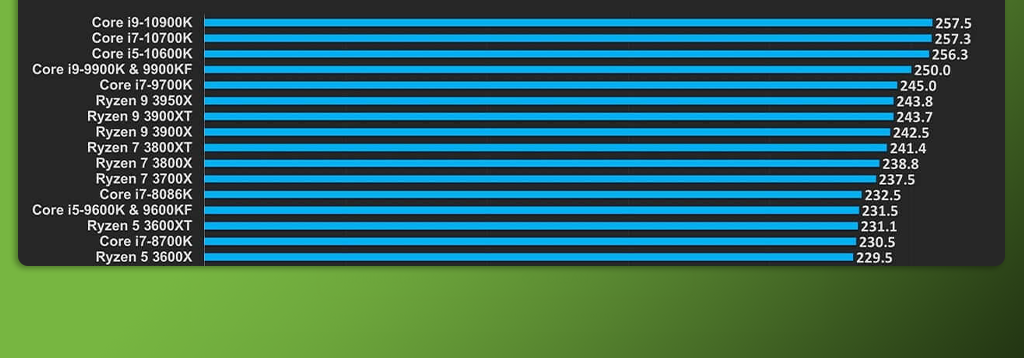
Dacă sunteți un utilizator obișnuit care rulează un browser web, suita Microsoft Office și poate chiar un software de editare foto, vă recomandăm un laptop cu un procesor Intel Core i5 de generația a 10-a sau mai recent. Acesta ar fi afișat ceva de genul „Intel Core i5-10350U”. Totuși, în 2025, este de preferat să căutați cel puțin un model din generația 12 sau 13, pentru că performanța și eficiența energetică sunt considerabil mai bune.
Dacă vă puteți permite, un cip Intel Core i7 este un upgrade excelent și va face laptopul să se simtă mai rapid, mai ales în multitasking sau la sarcini mai grele (editare foto/video). Rețineți însă că puterea suplimentară înseamnă adesea și o durată de viață mai scurtă a bateriei, așa că va trebui să echilibrați asta cu nevoile dvs. Un laptop pentru jocuri, de exemplu, ar folosi un cip i7 (sau chiar i9), dar un i5 este de obicei suficient pentru sarcini mai puțin solicitante.
De asemenea, pentru utilizatorul obișnuit, seria AMD Ryzen 5000 este încă suficientă în 2025, însă dacă bugetul vă permite, modelele Ryzen 7000 și chiar 8000 aduc un salt vizibil de performanță, mai ales în multitasking și aplicații optimizate pentru grafică. Ca și la Intel, performanța crescută vine cu un consum mai mare de energie.
În general, recomandăm să evitați cipurile Intel Core i3 (și, prin extensie, AMD Ryzen 3) atunci când vine vorba de utilizarea cu Windows 11. Experiența testării a arătat că aceste procesoare sunt frustrant de lente. În timp ce ambele serii „3” sunt suficiente pentru Chromebook-uri sau sisteme Linux minimaliste, utilizatorii Windows se vor simți mult mai confortabil cu un cip Intel i5 sau Ryzen 5.
👉 Notă pentru utilizatorii Apple: dacă luați în calcul un MacBook, chiar și modelul de bază cu procesor M1 sau M2 depășește în performanță și eficiență majoritatea laptopurilor cu i5 sau Ryzen 5. Așadar, pentru activități zilnice, aceste modele pot fi o alegere mai inspirată, mai ales datorită autonomiei ridicate.
Dacă compilați software, editați videoclipuri la rezoluție mare, faceți randări 3D sau lucrați cu baze de date foarte mari, veți avea nevoie de mai multă putere de procesare decât utilizatorii obișnuiți. În acest caz, vă recomandăm un procesor de nivel înalt, cum ar fi Intel Core i7 sau i9 din generațiile 13 sau 14, ori un AMD Ryzen 7 sau Ryzen 9 din seriile 7000 și 8000. Aceste procesoare oferă mai multe nuclee și fire de execuție, ceea ce înseamnă o performanță net superioară în multitasking și aplicații complexe.
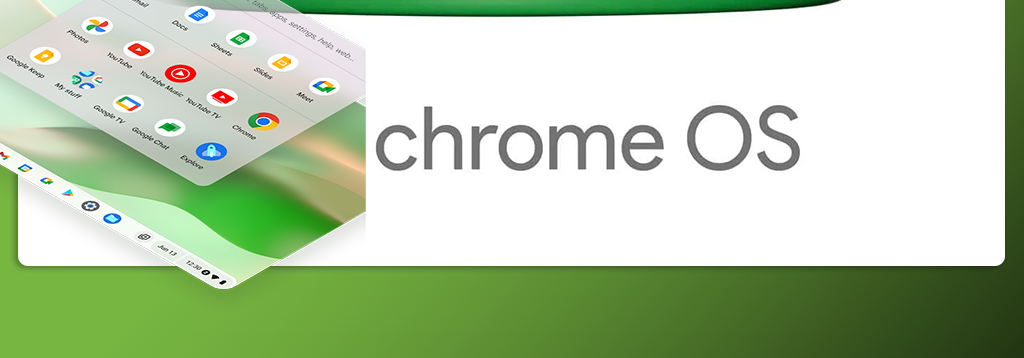
Sistemul de operare ChromeOS este construit în jurul browserului web Chrome de la Google și majoritatea aplicațiilor rulează direct în cloud. Asta înseamnă că, teoretic, nu ai nevoie de un procesor extrem de puternic pentru a beneficia de o experiență fluidă. Totuși, în practică, alegerea procesorului influențează mult cât de rapid și stabil se simte un Chromebook, mai ales dacă vrei multitasking, aplicații Android sau chiar Linux.
🔹 Intel Core i3/i5 de generație recentă – reprezintă încă un punct de echilibru foarte bun pentru majoritatea utilizatorilor de Chromebook. Un Core i3 de generația a 12-a sau a 13-a va fi suficient pentru școală, muncă de birou și browsing, în timp ce un Core i5 oferă mai multă viteză pentru utilizare intensivă.
🔹 AMD Ryzen 5000 și 7000 – sunt printre cele mai apreciate pentru Chromebookuri, fiind recunoscute pentru combinația dintre performanță și autonomie excelentă a bateriei. Pentru cine vrea un Chromebook rapid, dar și cu 10+ ore de utilizare reală, un Ryzen modern este alegerea ideală.
🔹 Qualcomm Snapdragon – a devenit o opțiune viabilă în ultimii ani. Noile Chromebookuri cu Snapdragon 7c Gen 3 și Snapdragon 8cx Gen 3 oferă conectivitate LTE/5G integrată și o eficiență energetică foarte bună, fiind ideale pentru cei care călătoresc mult sau vor să aibă internet permanent fără Wi-Fi.
🔹 Google Chromebook Plus (2023 → prezent) – Google a introdus o nouă clasă de Chromebookuri sub brandul Plus, ceea ce înseamnă că toate aceste modele au specificații minime mai ridicate: procesor minim Core i3 sau Ryzen 3 modern, 8 GB RAM, 128 GB stocare și o cameră web Full HD. Diferența de preț față de Chromebookurile entry-level este mică, dar experiența de utilizare este semnificativ mai bună.
🔹 Procesoare Intel Celeron și MediaTek – încă se găsesc pe modelele foarte ieftine, dar în 2025 sunt greu de recomandat. Dacă folosești Chromebookul doar pentru browsing simplu și Google Docs, pot fi acceptabile, însă pentru aplicații Android, multitasking sau Linux vor deveni rapid o frână.

Windows 11 este mai solicitant decât versiunile anterioare și are cerințe stricte de securitate (TPM, Secure Boot), ceea ce face alegerea procesorului și mai importantă.
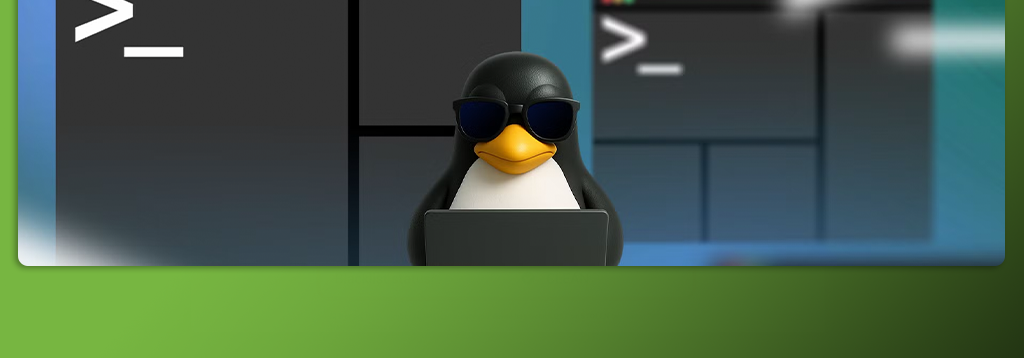
Linux are un avantaj: este mult mai eficient și poate rula bine și pe hardware mai modest, însă compatibilitatea cu driverele este crucială.
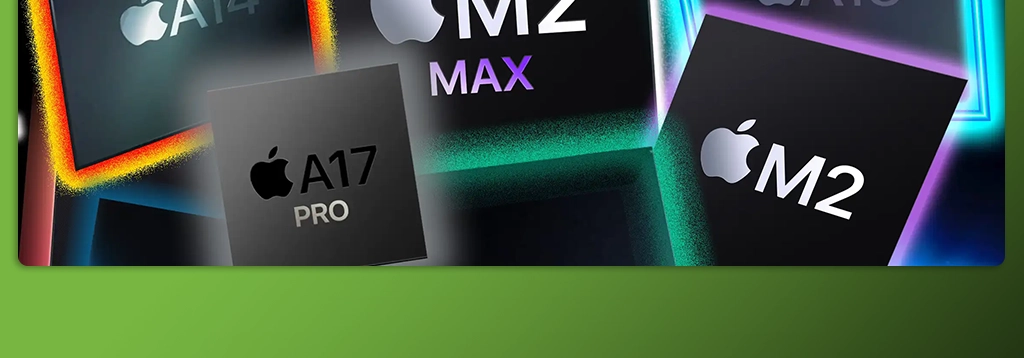
Apple și-a schimbat complet ecosistemul odată cu trecerea la Apple Silicon (M1, M2, M3). În 2025, acestea sunt cele mai bune opțiuni:

Toate laptopurile au din punct de vedere tehnic o placă grafică (GPU), însă există două mari categorii:
Dacă ai nevoie de putere reală pentru gaming, design 3D sau editare video profesională, atunci trebuie să alegi un laptop cu placă video dedicată:

Cu cât mai multă, cu atât mai bine! Memoria cu acces aleatoriu, cunoscută sub numele de RAM, este spațiul de lucru temporar al laptopului. Gândește-te la RAM ca la biroul tău: toate lucrurile la care lucrezi acum trebuie să încapă pe el. Dacă biroul e prea mic, documentele cad și nu poți lucra eficient. La fel și la laptop: dacă rămâi fără RAM, aplicațiile se blochează, paginile din browser refuză să se mai încarce și în final sistemul poate îngheța, forțând un restart.
Pentru Chromebook-uri, cerințele sunt mai reduse:
Când cumperi un laptop nou, uită complet de standardele vechi. DDR3 și mai jos sunt deja foarte învechite și nu mai fac față aplicațiilor actuale.
👉 Recomandarea noastra: dacă vrei un laptop pentru utilizare normală sau gaming moderat, DDR4 este suficient și mai accesibil. Dacă îți iei un laptop nou de top și vrei să fii „future proof” pentru următorii 4–5 ani, atunci alege unul cu DDR5.
| Caracteristică | DDR4 💻 | DDR5 🚀 |
| Viteză de transfer | 1600 – 3200 MT/s | 4800 – 8400+ MT/s |
| Latență | Mai mică (dar mai lentă ca viteză totală) | Ușor mai mare, dar compensată de frecvența ridicată |
| Capacitate maximă per modul | Până la 32 GB | Până la 128 GB |
| Consum de energie | ~1.2V | ~1.1V (mai eficient) |
| Disponibilitate | Foarte răspândit, mai ieftin | Tot mai prezent pe laptopurile noi, dar mai scump |
| Ideal pentru | Utilizare generală, gaming, laptopuri mid-range | Gaming high-end, workstation-uri, laptopuri de top „future proof” |

Spațiul de stocare este „dulapul” laptopului tău – locul unde îți păstrezi toate fișierele, aplicațiile și sistemul de operare. Alegerea corectă a unității de stocare poate face diferența dintre un laptop lent, frustrant și unul care răspunde instant la fiecare comandă.
Hard disk-urile clasice (HDD) – cu plăci rotative – nu mai sunt recomandate pe laptopurile moderne. Sunt lente, fragile și consumă mai multă energie. Chiar dacă încă mai apar pe unele modele foarte ieftine, mai bine le eviți complet.
✅ SSD-ul (Solid State Drive) este standardul actual și cea mai bună alegere pentru aproape orice tip de utilizator. Aceste unități sunt mult mai rapide, mai rezistente la șocuri și oferă o experiență mult mai plăcută.
Există mai multe tipuri de SSD-uri:
⚠️ eMMC (Embedded MultiMediaCard) – apare pe unele Chromebookuri sau laptopuri ultra-buget. E practic un SSD mai simplu, lipit direct pe placa de bază, ceea ce înseamnă că nu poate fi înlocuit sau upgradat. Vitezele sunt limitate, similare cu SATA, deci este o soluție doar pentru utilizare de bază (navigare web, documente).
📊 Cât spațiu să alegi pentru noul tau laptop?
👉 De reținut: spațiul afișat în Windows va fi mereu puțin mai mic decât cel din specificațiile producătorului (ex: 512 GB → ~490 GB disponibili). Nu este o eroare, ci o diferență între modul în care se calculează gigabyte-ii (zecimal vs binar).
| Tip stocare | Viteză de citire/scriere | Fiabilitate | Consum energie | Preț/GB | Recomandat pentru |
| HDD | 80–150 MB/s | Scăzută (fragil, piese mecanice) | Ridicat | Foarte mic | Doar pentru arhivare, nu pentru laptopuri moderne |
| SSD SATA | 400–600 MB/s | Bună | Mediu | Accesibil | Laptopuri entry-level, office, utilizare uzuală |
| SSD NVMe (PCIe 3/4/5) | 2000–7000+ MB/s | Foarte bună | Redus | Mai mare | Gaming, editare video, multitasking avansat |
| eMMC | 150–300 MB/s | Limitată (lipit pe placa de bază) | Foarte redus | Mic | Chromebookuri, laptopuri ultra-buget |

Autonomia reală a unui laptop poate face diferența între o experiență bună și una frustrantă. Dacă îți iei un laptop mare și voluminos, pe care îl vei folosi mai mult pe birou, mereu conectat la priză, atunci durata de viață a bateriei nu este o prioritate. Însă, dacă vrei portabilitate și libertate de mișcare, autonomia devine esențială.
🔋 Recomandări de autonomie în funcție de utilizare:
👉 Atenție! Specificațiile producătorilor sunt adesea prea optimiste. Pentru o imagine corectă, verifică întotdeauna teste independente realizate de site-uri de tehnologie sau review-uri pe YouTube. Acestea îți arată cât ține bateria în scenarii reale, nu doar în condiții ideale.
💡 În 2025, multe laptopuri vin cu încărcare rapidă prin USB-C/Thunderbolt 4, ceea ce îți permite să recuperezi 50–60% din baterie în mai puțin de o oră. Tot mai multe modele suportă și încărcare universală, astfel încât poți folosi același adaptor și pentru telefon sau tabletă.

De multe ori, oamenii se concentrează doar pe procesor, RAM sau stocare și uită un detaliu extrem de important: porturile. Dacă laptopul tău nu are suficient de multe, vei ajunge să cari după tine adaptoare și hub-uri, ceea ce anulează mare parte din portabilitate.
Un laptop modern ar trebui să ofere, în primul rând, cel puțin două porturi USB-C, dintre care unul să permită încărcarea rapidă prin Power Delivery. Ideal este să suporte și USB4 sau Thunderbolt 4, standarde care îți oferă viteze de transfer de până la 40 Gbps și posibilitatea de a conecta monitoare externe la rezoluții foarte mari, chiar și 8K.
Pe lângă acestea, e bine să ai cel puțin un port USB-A, pentru dispozitive mai vechi, stick-uri sau hard disk-uri externe. Un port HDMI este și el util, mai ales dacă vrei să conectezi rapid laptopul la un televizor sau proiector fără să folosești adaptoare. Cele mai bune modele vin deja cu HDMI 2.1, care poate reda 4K la 120Hz.
Nu uita nici de mufa audio combo pentru căști și microfon, care rămâne indispensabilă pentru conferințe, gaming sau multimedia. Dacă lucrezi cu fișiere foto-video, un cititor de carduri SD sau microSD îți va face viața mult mai ușoară.
Există și porturi care nu mai apar pe toate modelele, dar care pot fi importante în anumite situații. De exemplu, un port Ethernet (RJ-45) îți oferă o conexiune stabilă și rapidă, iar unele laptopuri pentru gaming sau business îl includ în continuare.
În concluzie, un laptop echilibrat în 2025 ar trebui să ofere cel puțin două porturi USB-C, un USB-A, un HDMI și o mufă audio. Restul ține de nevoile tale: pentru multimedia e util un cititor SD, pentru productivitate un DisplayPort sau Thunderbolt, iar pentru gaming sau editare video profesionistă conectivitatea completă devine un factor decisiv.
Poate părea un detaliu minor, dar camera web a devenit esențială pentru oricine lucrează sau studiază online. Din păcate, chiar și în 2025 există laptopuri care fie nu au cameră integrată, fie vin cu modele de calitate foarte slabă. Majoritatea laptopurilor bugetare oferă camere de 720p, suficiente pentru apeluri ocazionale, dar care nu arată deloc bine într-o conferință profesională. Dacă participi frecvent la ședințe pe Zoom, Teams sau Google Meet, caută un model cu 1080p – diferența este uriașă. Cele mai noi laptopuri premium includ și camere IR pentru recunoaștere facială Windows Hello, dar și funcții inteligente precum AI noise reduction și auto-framing, care te mențin centrat în cadru.
Un alt detaliu adesea ignorat, dar extrem de important, este balamaua laptopului. O balama solidă înseamnă un laptop care va rezista ani de zile fără să se slăbească sau să se rupă. Încearcă, dacă ai posibilitatea, să testezi fizic modelul dorit într-un magazin: un laptop de calitate ar trebui să poată fi deschis cu o singură mână, fără ca ecranul să se miște în timpul tastării.
Alte lucruri de luat în calcul:

Un laptop poate avea specificații excelente, dar dacă tastatura și trackpad-ul sunt incomode, experiența de utilizare va fi frustrantă. Aceste două componente sunt „punctele de contact” principale dintre tine și laptop, deci merită verificate cu atenție.
⌨️ Tastatura
🖱️ Trackpad-ul
Dacă ai ocazia, testează fizic tastatura și trackpad-ul înainte de achiziție, în magazine sau showroom-uri. Aceste detalii nu reies întotdeauna din specificații și pot face diferența între un laptop plăcut și unul obositor la utilizare zilnică.
După ce ai restrâns lista la câteva modele, nu te opri doar la specificații. Citește recenzii reale și află detalii care nu apar în fișele tehnice: cât de rezistentă este balamaua după câteva luni de utilizare, cât de confortabilă e tastatura, dacă trackpad-ul răspunde precis sau dacă partea inferioară a laptopului se încinge prea tare. Aceste aspecte contează enorm în utilizarea de zi cu zi și nu le vei descoperi decât din experiențele altor utilizatori.
Dar alegerea unui laptop nu înseamnă doar cifre și performanță. Designul, materialele și senzația pe care ți-o transmite laptopul sunt la fel de importante. Poate preferi o carcasă metalică în locul plasticului sau un model subțire și elegant în locul unuia masiv. Toate acestea țin de gust și de modul în care îți imaginezi că vei folosi laptopul zi de zi.
La final, decizia trebuie să fie un echilibru între specificații, fiabilitate și preferințe personale. Nu există laptop „perfect” pentru toată lumea, dar există laptopul potrivit pentru tine. Dacă vrei siguranță maximă, poți alege un model refurbished de la un furnizor de încredere sau să-l protejezi suplimentar cu o garanție extinsă, ca să știi că investiția ta rămâne în siguranță pe termen lung.
Cea mai dificilă parte a acestui proces este să găsești exact laptopul care se potrivește nevoilor tale. Nu există un „magazin perfect”, iar oferta poate fi copleșitoare. În funcție de buget și preferințe, ai mai multe opțiuni:
👉 Laptopuri refurbished – varianta echilibrată
Între aceste extreme există și o a treia opțiune: laptopurile refurbished, disponibile la furnizori specializați precum OnLaptop. Spre deosebire de piața second-hand obișnuită, aici primești:
Pentru mulți cumpărători, un laptop refurbished este alegerea ideală: mai accesibil decât unul nou și mult mai sigur decât unul cumpărat direct de pe OLX sau Marketplace.

Atunci când cumperi un laptop, garanția este una dintre cele mai importante „specificații” pe care ar trebui să le verifici. Nu toate garanțiile sunt la fel, iar diferențele pot face ca o reparație costisitoare să fie acoperită sau, dimpotrivă, să trebuiască să o plătești din buzunar.
1. Garanția standard a producătorului
Majoritatea laptopurilor noi vin cu o garanție standard de 12–24 de luni, oferită direct de producător (Dell, HP, Lenovo, Asus, Apple etc.). Aceasta acoperă defectele de fabricație și problemele hardware apărute în condiții normale de utilizare. Dezavantajul este că, de multe ori, accidentele, deteriorările mecanice sau contactul cu lichide nu sunt incluse. În plus, unele branduri îți cer să trimiți laptopul în service autorizat din alt oraș sau chiar altă țară, ceea ce prelungește timpul de așteptare.
2. OnLaptop Protect+ – garanția extinsă care chiar te protejează
Pentru a elimina aceste incertitudini, am creat OnLaptop Protect+, o garanție extinsă care funcționează transparent și simplu:
Cu OnLaptop Protect+ știi că, indiferent de unde ai cumpărat laptopul, investiția ta este protejată împotriva celor mai frecvente probleme, fără surprize ascunse și fără să plătești reparații costisitoare din buzunar.
Află întâi cum îl vei folosi: birou/școală, multimedia, programare, editare foto-video, gaming. Apoi stabilește dimensiunea (13–14″ pentru portabilitate, 15–16″ echilibru, 17–18″ desktop replacement), bugetul, și verifică punctele-cheie: procesor, RAM, stocare SSD, ecran (IPS/OLED), baterie, porturi.
Birou/școală: i5/Ryzen 5, 16 GB RAM, 512 GB SSD
Creativitate: i7/Ryzen 7, 16–32 GB RAM, SSD rapid + ecran bun
Gaming: i7/i9 sau Ryzen 7/9 + RTX/Radeon dedicat
Caută un laptop cu display de 13–14 inchi, greutate sub ~1,4–1,6 kg, autonomie 8–12+ ore, încărcare USB-C. Un ultrabook cu i5/Ryzen 5 (seria U), 16 GB RAM și 512 GB SSD este „sweet spot”-ul pentru mobilitate.
Un Laptop 15–16″ cu Intel Core i5 sau AMD Ryzen 5, 16 GB RAM, 512 GB SSD și ecran IPS 60–120 Hz. Prioritizează o tastatură comodă, cameră web 1080p și porturi suficiente (2×USB-C, 1×USB-A, HDMI).
Depinde de utilizare:
Entry/birou: ~1.500–2.500 lei (12–13″/14″, i3/i5-entry, 8–16 GB, 256–512 GB SSD)
Midrange echilibrat: ~2.800–4.500 lei (i5/Ryzen 5, 16 GB, 512 GB, ecran mai bun)
Creativitate/Gaming: ~4.800–9.000+ lei (i7/Ryzen 7, 16–32 GB, RTX dedicat)
Mac: ~4.500–12.000+ lei (în funcție de M-chip, RAM, SSD, diagonală)
Prioritizează CPU cu multe nuclee, 16–32 GB RAM, SSD NVMe 1 TB, ecran mat 14–16″, tastatură comodă, multe porturi. Pentru Docker/VM-uri/ML ușor → 32 GB face diferența.
Foto: ecran IPS/OLED calibrabil, acoperire sRGB/DCI-P3 bună, i7/Ryzen 7, 16–32 GB RAM, SSD rapid.
Video 4K: CPU performant + GPU dedicat (RTX 4060+), 32 GB RAM, 1–2 TB SSD, ecran de calitate.
Da, dacă e de la furnizor specializat (ex: OnLaptop): primești verificare/diagnostic, garanție reală, modele business/premium la jumătate de preț. E alternativa sigură la SH „la noroc”.